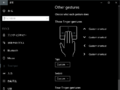Macのトラックパッド設定
Windows 10のInsider Preview版でタッチパッドの細かい設定が出来る様になって 色々設定してみました。
この際、Macでやってることとなるべく共通にしたいと思って調べながらやったので ついでにMacのトラックパッドの設定もメモしておきます。
OSの設定での設定
設定トラックパッドでの設定。
- ポイントとクリック
| 項目 | 設定 |
|---|---|
| 調べる&データ検出 | チェックなし |
| 副ボタンのクリック | 右下隅をクリック |
| タップでクリック | 1本指でタップ |
| 奇跡の速さ | 最大 |
- スクロールとズーム
| 項目 | 設定 |
|---|---|
| スクロールの方向 | ナチュラル |
| 拡大/縮小 | 2本指でピンチ |
| スマートズーム | チェックなし |
| 回転 | 2本指で回転 |
- その他ジェスチャ
| 項目 | 設定 |
|---|---|
| ページ間をスワイプ | チェックなし |
| フルスクリーンアプリケーション間をスワイプ | 4本指で左右にスワイプ |
| 通知センター | チェックなし |
| Mission Control | 4本指で上にスワイプ |
| アプリケーションExposé | 4本指で下にスワイプ |
| Launchpad | チェックなし |
| デスクトップを表示 | チェックなし |
副ボタン(右クリック)の設定は通常2本指でタップまたはクリックにしたいところですが、 この設定は下のBetterTouchToolでやっています。
右下で右クリック出来た方が便利なことがあるんですが、 BetterTouchToolでその設定をすると上手く動作しないアプリとかがあるので こちらで右下を右クリックにしてBetterTouchToolで2本指の設定に。
スクロールの方向は以前は昔ながらの逆方向にしていましたが、 Windowsでも2本指スクロールが出来るものを手に入れて そちらもナチュラルな方向がデフォルトで、 世の中そういう方向っぽいのでそっちで慣れよう、と。 タッチパネルなものも増えてきますし。
後はExposéを一応設定してますが実際は全く使ってません。 4本指下スワイプに何か割り当てたくなったらBetterTouchToolで他の動作に 割り当てると思います。
BetterTouchToolでのTrackpads設定
- General
| Trackpad Gesture | Asigned Action / Shortcut |
|---|---|
| 2 Finger Click | Right Click |
| 2 Finger Tap | Right Click |
| TipTap Left (1 Finger Fix) | ⌘[ (Back) |
| TipTap Right (1 Finger Fix) | ⌘] (Forward) |
| 3 Finger Swipe Up | ⌘⇧T (Undo Close Tab) |
| 3 Finger Swipe Down | ⌘W (Close Tab) |
| 3 Finger Swipe Left | ⌘[ (Back) |
| 3 Finger Swipe Right | ⌘] (Forward) |
| 3 Finger Tap | Middle Click |
| 3 Finger Double-Tap | ⌘C (Copy) |
| 3 Finger Click | ⌘V (Paste) |
| TipTap Left (2 Fingers Fix) | ⌘⌥⇠ (Previous Tab) |
| TipTap Right (2 Fingers Fix) | ⌘⌥⇢ (Next Tab) |
| TipTap Middle (2 Fingers Fix) | ⌘T (New Tab) |
| TipSwipe Left Finger Up (2 Fingers Fix) | ⌘⇧T (Undo Close Tab) |
| TipSwipe Left Finger Down (2 Fingers Fix) | ⌘W (Close Tab) |
| TipSwipe Left Finger Left (2 Fingers Fix) | ⌘⌥⇠ (Previous Tab) |
| TipSwipe Left Finger Right (2 Fingers Fix) | ⌘⌥⇢ (Next Tab) |
| 4 Finger Tap | ⏎ |
| 4 Finger Double Tap | Launch wsFull.scpt (Make window large size) |
| 4 Finger Click | Launch wsHalf.scpt (Make window half size) |
| 5 Finger Click | Launch close.scpt (Close window) |
| Pinch In | ⌘- |
| Pinch Out | ⌘= |
- Adobe Reader
Trackpad Gesture|Asigned Action / Shortcut :-|:- Rotate Left | ⌘⇧- Rotate Right | ⌘⇧=
- Firefox
| Trackpad Gesture | Asigned Action / Shortcut |
|---|---|
| Rotate Left | ⌘⇧R (Reload (override cache)) |
- iTerm
| Trackpad Gesture | Asigned Action / Shortcut |
|---|---|
| 3 Finger Swipe Down | No Action |
- Terminal
| Trackpad Gesture | Asigned Action / Shortcut |
|---|---|
| 3 Finger Swipe Down | No Action |
- プレビュー
| Trackpad Gesture | Asigned Action / Shortcut |
|---|---|
| 3 Finger Swipe Up | ⌥⇡ |
| 3 Finger Swipe Down | ⌥⇣ |
| Pinch In | Use Apple Default Or Do Nothing |
| Pinch Out | Use Apple Default Or Do Nothing |
2本指の設定は上に書いたとおりここでクリックとかを右クリックに。
後は主にFirefoxでよく使うマウスジェスチャの 進む/戻るやタブ関連の設定を外でも使える様に設定を盛り込んでいる感じです。
Firefox自体でのマウスジェスチャは FireGestures などのアドオンで出来ますが、 これらのキーボードショートカットは大概他のアプリでも同じなので BetterTouchToolで設定しておくとFinderとかでも使えて便利です。 (Finderも純正でタブが使える様になりましたし。)
ただ、タブの移動の ⌘⌥⇠は Finder等のMacアプリでは効きません。
それらでは ⌃⇧Tab/ ⌃Tab で前のタブ/次のタブへ移動出来、Firefoxでもこのショートカットは有効なのですが、 ⌃TabはHyperSwitchを使ってWindows風な ウィンドウ事の切り替えのためのショートカットに割り当てています1。
のでFinderなどでは諦めてこの設定に。Safariとかだと効きませんが、 Google Chromeとかだとこれでタブ移動出来ます。
4本、5本指のタップ/クリックなどにはキーボードショートカットで難しい様な動作を 行うためにいくつかAppleScriptをあてています。
Pinch In/Outは純正設定で拡大縮小出来る様になっていますが、 これが効くのがプレビュー等の一部純正アプリだけなので、 全体ではこのショートカットにしています。 大概のアプリでこのショートカットで縮小/拡大出来るので。
ただ、プレビューだとこれでも出来るのですがスムーズでは無くなるので プレビュー上ではOSのものを直接使う様にしています。
Adobe ReaderはOSの回転だと効かないのでショートカットキーで改めて指定。
Firefoxは回転使わないので回転でリロード出来るように。
iTerm/Terminal上では間違ってターミナルを消さないように3本指Swipe Downを無効化しています。 これらのアプリを閉じる時はキーボードを使って閉じることがほとんどで 間違って閉じると面倒なので。
まとめ
MacではBetterTouchToolで非常に細かくトラックパッドの設定が出来るので とても便利です。
5本指動作やTipTap、TipSwipe等も設定できるので設定できる項目が非常に多くなります。 上で設定した以外にもタッチする場所による設定などまだ使ってないものもあります。
Windowsの方では純正の設定で細かく設定できるようになりそうですが、 5本指設定くらい入れてもらえるとかなりうれしいのですが。
-
親指Controlにしているので ⌃Tabが所謂AltTab感覚。 Windowsでもキー切り替えしてるので AutoHotKey を使って⌃Tabで切り替えられるようにしています。